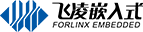A40i T3開發板外擴接口的功能測試
硬件平臺:飛凌嵌入式OKA40i-C/OKT3-C開發板, 基于國產芯片 A40i(工業級) T3(車規級)設計研發。
此章節主要說明A40i T3開發板外擴接口的使用方法。本章節測試所用到的測試程序在飛凌提供的Demo中已有集成,故不做文件來源說明,直接進行命令操作。所有命令均以#標識,請客戶使用前將#去除再進行輸入。
一、 WIFI測試
RTL8723bu—USB WIFI、SDIO-WIFI 8189ES使用方法如下。
1、 板載WIFI的使用
如果開發板有板載的WIFI無線局域網卡,則焊接在評估板如圖所示位置:
步驟1:檢查開發板是否已經焊接該模塊,正確焊接如上圖。連接上天線。
步驟2:開發板上電,啟動Linux系統。手動加載模塊:
#insmod /lib/modules/$(uname -r)/8723bu.ko
查看模塊是否加載:
#lsmod
8723bu 1920908 0 - Live 0xbf19a000
步驟3:自動分配IP
#wifi.sh -i 8723 -s ciscosbwifi -p abcdefghijklmn
其中-i:8189或者8723,-s:wifi ssid,-p:wifi password或者NONE
|
wifi 8723 ssid ciscosbwifi pasw abcdefghijklmn Successfully initialized wpa_supplicant rfkill: Cannot open RFKILL control device wlan0: Trying to associate with bc:67:1c:41:2e:3c (SSID='ciscosbwifi' freq=2437 MHz) wlan0: Associated with bc:67:1c:41:2e:3c wlan0: CTRL-EVENT-SUBNET-STATUS-UPDATE status=0 wlan0: WPA: Key negotiation completed with bc:67:1c:41:2e:3c [PTK=CCMP GTK=CCMP] wlan0: CTRL-EVENT-CONNECTED - Connection to bc:67:1c:41:2e:3c completed [id=0 id_str=] udhcpc: started, v1.25.1 udhcpc: sending discover udhcpc: sending select for 192.168.1.131 udhcpc: lease of 192.168.1.131 obtained, lease time 86400 deleting routers adding dns 222.222.202.202 adding dns 222.222.222.222 Finshed! |
步驟4:ping ip或者域名,命令如下。
#ifconfig eth0 down
#ping www.powerye.cn
步驟5:卸載已經加入內核的模塊。
#rmmod 8723bu
注意卸載模塊前,請將wpa_supplicant與udhcpc -i wlan0進程kill。否則會加載一些信息。
注:本小節中是一個WIFI連接路由的示例。由于網絡環境的不同,所以在您做本實驗時,請根據實際情況進行設置。
2、 SDIO-WIFI RTL8189的使用
步驟1:插入模塊,開發板上電。
步驟2:手動加載模塊
#insmod /lib/modules/$(uname -r)/8189es.ko
步驟3:自動分配IP
#/usr/sbin/wifi.sh -i 8189 -s ciscosbwifi -p abcdefghijklmn
其中-i:8189或者8723,-s:wifi ssid,-p:wifi password或者NONE
|
[ 540.748544] IPv6: ADDRCONF(NETDEV_UP): wlan0: link is not ready udhcpc (v1.18.3) started Sending discover... [ 542.214046] RTL871X: rtw_set_802_11_connect(wlan0) fw_state=0x00000008 [ 542.240264] RTL871X: start auth [ 542.260150] RTL871X: auth success, start assoc [ 542.280348] RTL871X: assoc success [ 542.284224] IPv6: ADDRCONF(NETDEV_CHANGE): wlan0: link becomes ready [ 542.294711] RTL871X: send eapol packet [ 542.310877] RTL871X: send eapol packet [ 542.315351] RTL871X: set pairwise key camid:4, addr:bc:67:1c:41:2e:3c, kid:0, type:AES [ 542.324851] RTL871X: set group key camid:5, addr:bc:67:1c:41:2e:3c, kid:1, type:AES Sending discover... Sending select for 192.168.1.127... Lease of 192.168.1.127 obtained, lease time 86400 deleting routers route: SIOCDELRT: No such process adding dns 222.222.202.202 adding dns 222.222.222.222 |
步驟4:ping ip或者域名,命令如下。
#ifconfig eth0 down
#ping www.powerye.cn
步驟5:卸載已經加入內核的模塊。
#rmmod 8189es
注意卸載模塊前,請將wpa_supplicant與udhcpc -i wlan0進程kill。否則會加載一些信息。
注:本小節中是一個WIFI連接路由的示例。由于網絡環境的不同,所以在您做本實驗時,請根據實際情況進行設置。
3、 熱點測試
WiFi熱點:
#insmod /lib/modules/$(uname -r)/8723bu.ko
#/usr/sbin/wifiap.sh
生成ssid為forlinx_a40i,密碼為12345678的AP節點,手機連接forlinx_a40i,可連接外網。
注意:有線網卡要連接一個有開啟dhcp服務的網絡路由器,并且可以訪問互聯網。
二、 SDHC/TF卡驅動測試
開發板支持SD或TF卡熱插拔。插上SD或者TF卡后系統自動將其掛載到/mnt/sdcard/mmcblk1p1目錄下,移除時,將sd卡或TF卡卸載。
查看SD卡中的文件,命令如下:
# ls -la /mnt/sdcard/mmcblk1p1/
total 5
drw-rw-rw- 2 root root 4096 Jan 1 00:00 .
drwxrwxrwx 4 root root 1024 Jan 1 00:30 ..
-rw-rw-rw- 1 root root 0 Jul 5 2019 sdcard.txt
往 SD 卡中寫入文件,命令如下,寫1到test.txt 文件中:
# echo 1 > /mnt/sdcard/mmcblk1p1/test.txt
# sync
讀取 SD 卡中test.txt 文件,命令如下:
# cat /mnt/sdcard/mmcblk1p1/test.txt
1
會讀到剛才我們寫入的1。
注意:同時插入sd卡與tf卡時,只掛載第一個插入的卡,掛載另一個卡,可使用mount命令掛載。
三、 USB接口測試
1、 USB Host接口存儲測試
這里用掛載U盤為例進行演示,目前U盤測試支持到32G,32G以上并未測試。U盤與開發板物理連接如圖:
同時終端會打印關于U盤的信息,由于存在很多種U盤,顯示的信息可能會有差別。
步驟1:連接USB 接口u盤到USB host接口,會自動掛載到/mnt/usb/sdx1目錄下。
步驟2:查看usb存儲設備
# ls -l /mnt/usb/
total 21
drwxrwxrwx 7 root root 16384 Jan 1 00:00 sda1
drwxr-xr-x 2 root root 1024 Jan 1 00:38 sda4
drwxrwxrwx 2 root root 4096 Jan 1 00:00 sdb1
# ls -la /mnt/usb/sdb1/
total 5
drwxrwxrwx 2 root root 4096 Jan 1 00:41 .
drwxrwxrwx 5 root root 1024 Jan 1 00:38 ..
-rwxrwxrwx 1 root root 0 Jul 5 2019 sdcard.txt
步驟3:往U盤中寫入文件
#echo 1 > /mnt/usb/sdb1/test.txt //寫1到test.txt 文件
#sync //將內容從內存同步到U盤中
步驟4:讀取U盤中內容
#cat /mnt/usb/sdb1/test.txt
1
會讀到剛才我們寫入的1。
2、 OTG轉Host測試
使用otg轉host線連接到otg口,插入u盤能讀取u盤內容。將U盤掛載到/mnt/usb/sdx1目錄下。操作同U盤操作。
3、 OTG默認成Host端口功能
修改/adb.sh
#kill -9 $(pidof adb-service)
#mkdir -p /system
#ln -s /bin /system/bin
cat /sys/bus/platform/devices/usbc0.2/usb_host
#echo 0 > /sys/class/android_usb/android0/enable
#echo 1f3a > /sys/class/android_usb/android0/idVendor
#echo 1002 > /sys/class/android_usb/android0/idProduct
#echo "mass_storage,adb" > /sys/class/android_usb/android0/functions
#echo 1 > /sys/class/android_usb/android0/enable
#. /qt5.9.sh
#/bin/adb-service &
4、 USB轉4串口
插上usb轉串口到開發板的usb host端口
可選:生成和板子usb host絲印號相關的串口名字
# create_xr_usb_serial.sh
說明:usb轉4串口生成的名字默認是/dev/ttyXRUSB*;
四、 以太網驅動測試
每個開發板的網絡使用環境未必相同,本節測試示例中,網絡環境如下。實際使用中,請按照實際網絡環境自行進行配置。
OKA40i有eth0 網卡。開機已設置默認eth0的IP地址為192.168.0.232。如果修改默認IP請修改/etc/init.d/auto_config_network。
下面以eth0為例進行命令說明。
1、手動配置eth0
01. 在Linux系統下,使用ifconfig命令可以顯示或配置網絡設備,其常用的組合命令格式如下:
#ifconfig 網絡端口 IP地址 hw<HW> ether MAC地址 netmask 掩碼地址 broadcast 廣播地址 [up|down]
02. 設置IP地址
# ifconfig eth0 192.168.1.120(將eth0設置IP為192.168.1.120)
# ifconfig eth0 (查看當前網絡狀況)
03. 修改mac地址
i.先關閉網卡設備
#ifconfig eth0 down
ii.修改MAC
# ifconfig eth0 hw ether 36:C9:E3:F1:B8:05
iii.重新打開網卡
#ifconfig eth0 up
04. 設置子網掩碼
#ifconfig eth0 netmask 255.255.255.0
05. 設置廣播地址
#ifconfig eth0 broadcast 192.168.0.255
06. 添加/刪除默認網關
添加默認網關:
#route add default gw 192.168.0.1
刪除默認網關:
#route del default gw 192.168.0.1
07. 關閉開啟網卡
關閉eth0網卡
#ifconfig eth0 down
開啟eth0網卡
#ifconfig eth0 up
08. ethtool查看網絡信息
# ethtool eth0
Settings for eth0:
Supported ports: [ TP MII ]
Supported link modes: 10baseT/Half 10baseT/Full
100baseT/Half 100baseT/Full
Supports auto-negotiation: Yes
Advertised link modes: 10baseT/Half 10baseT/Full
100baseT/Half 100baseT/Full
Advertised pause frame use: No
Advertised auto-negotiation: Yes
Speed: 100Mb/s
Duplex: Full
Port: MII
PHYAD: 1
Transceiver: external
Auto-negotiation: on
Link detected: yes
2、動態設置IP地址
如果您的開發板與路由器連接,且路由器支持DHCP自動IP地址分配可以在超級終端里面輸入命令:
#udhcpc -i eth0
用來動態獲取IP地址,“-i” 參數用來指定網卡名稱,飛凌開發板有線網絡的網卡名稱為eth0。
/etc/resolv.conf文件中有dns服務器信息會被自動添加。
五、 以太網相關服務
以太網相關服務測試之前,確保已經設置好IP。設置IP請參考以太網驅動測試部分。
1、 Telnet服務
OKA40i-C開發板已經啟動了telnet服務,設置好IP地址后就可以作為一臺telnet服務器了。
查看是否啟動可以輸入命令:
#netstat -al
例如,開發板IP地址為192.168.0.232,在Windows的命令窗口下輸入telnet 192.168.0.232 ,用戶名輸入root,密碼為root(具體根據自己的設置)(開始->運行,輸入cmd回車,即可進入Windows的命令窗口)
之后就輸入Ctrl +C終止服務加載。
2、 sshd服務
OKA40i-C開發板在/etc/init.d/rcS 腳本文件中已經啟動了ssh服務,設置好IP地址后就可以作為一臺sshd sftp-server 服務器了。
測試前,設置root的密碼比如為123,同時修改sshd的配置文件/etc/ssh/sshd_config,允許root登錄。將#PermitRootLogin prohibit-password 修改為PermitRootLogin yes,保存退出之后,重啟,需要將開發板設置為當前UTC時間。并且用戶名和密碼不能寫成一樣。
查看是否啟動可以輸入命令:
#netstat -al
例如,開發板IP地址為192.168.0.232,在Windows打開putty, 192.168.0.232,輸入用戶名root,密碼123,如下圖;
登錄后如下圖;
sftp-server文件服務
開發板IP地址為192.168.0.232,在Windows打開WinScp, 192.168.0.232 ,用戶名輸入root,root,如下圖;
登錄成功后的界面如下圖
注意:出現登錄成功后界面之前需要等待一段時間;
我們在開發板上移植了一個webserver:boa;
boa webserver是一個小巧高效的web服務器,可運行在Unix或Linux平臺,支持CGI,源代碼開放;是一個非常適合于嵌入式系統的單任務http服務器。
如果系統沒有默認IP,臨時使用ifconfig配置。
系統啟動時已經自動啟動了boa服務,在IE中輸入開發板的IP地址即可瀏覽開發板webserver中的網頁。下圖是在IE中瀏覽的截圖:
4、 VSFTP
開發板作為服務器
系統啟動時已經自動啟動了ftp服務,可在電腦上用ftp軟件訪問,用戶名root,密碼root(測試前,需先使用passwd命令設置密碼,這里設置為root);
下圖是在PC機上用ftp://192.168.0.232訪問ftp 的截圖:
開發板作為客戶端
假設ftp服務器的IP地址為192.168.0.72,采用ftp命令傳輸下載文件,可以使用如下命令。
ftpput -u root -p root 192.168.0.72 test.mp4 test.mp4使用此命令將開發板文件傳輸到ftp服務器。
ftpget -u root -p root 192.168.0.72 test.mp4 test.mp4 使用此命令將服務器端文件下載到開發板
六、 看門狗測試
看門狗是嵌入式系統中經常用到的功能。看門狗驅動指定系統最大為16s倒計時重啟。為了防止系統復位,可在計數的16s內向watchdog寫入清零命令,重新計數。
1.執行10s復位命令:
#/usr/bin/watchdog /dev/watchdog settimeout 10 &
10s后系統重啟。
2.周期喂狗
#/usr/bin/watchdog /dev/watchdog keepalive 10 &
七、 放/錄音測試
用戶可以使用文件系統內帶的ALSA音頻錄制、播放、配置工具進行測試。
1.耳機放音測試
如果耳機與喇叭同時打開時,默認從喇叭輸出。需拔出喇叭。
#aplay -Dhw:0,0 /root/wo.wav 播放音頻文件
串口信息:
Playing WAVE '/usr/bin/Rear_Center.wav' : Signed 16 bit Little Endian, Rate 22050 Hz, Stereo
1. speaker放音測試
#amixer cset numid=15,iface=MIXER,name='Phone Out Mixer LOMIX Switch' on
#amixer cset numid=16,iface=MIXER,name='Phone Out Mixer ROMIX Switch' on
#amixer cset numid=48,iface=MIXER,name='Phoneout Speaker Switch' on
#amixer cset numid=2,iface=MIXER,name='digital volume' 50 /*設置音量*/
播放音頻文件:
#aplay -Dhw:0,0 /root/wo.wav 播放音頻文件
串口信息:
Playing WAVE '/usr/bin/Rear_Center.wav' : Signed 16 bit Little Endian, Rate 22050 Hz, Stereo
2. 錄音測試
# killall -9 Launcher
# killall -9 MediaUI
# killall -9 CameraUI
#arecord -Dhw:0,0 -r 44100 -f S16_LE -d 10 record.wav 錄音
串口信息:
Recording WAVE 'record.wav' : Signed 16 bit Little Endian, Rate 44100 Hz, Stereo
播放錄音
#aplay -Dhw:0,0 record.wav 播放錄音
串口信息:
Playing WAVE 'record.wav' : Signed 16 bit Little Endian, Rate 44100 Hz, Stereo
八、 攝像頭測試
1、 USB攝像頭測試
一般USB攝像頭插入之后,自動加載驅動。
01. 插入USB攝像頭,在調試串口輸入命令查看USB狀態。
# lsusb
串口信息:
Bus 001 Device 004: ID 0909:0824
查看USB攝像頭的ID信息。
02. 輸入命令查看USB攝像頭的設備節點,可見設備節點video0
# ls /dev/video*
串口信息:
/dev/video /dev/video0 其中/dev/video0為剛才插入的usb設備。
03. 另外還可以采用uvccamera測試程序,預覽圖像:
注意:uvccamera預覽不能先使用自帶qt應用測試CameraUI測試,如果測試后必須先重啟。
#ps
1312 root /Launcher
1313 root /MediaUI
1314 root /CameraUI
將上述3個進程kill。
#kill -9 1312 1313 1314
#fbinit 0
#fbinit 1
#fbinit 2
#uvccamera
devpth: /dev/video0
width: 800
height: 600
position: (0, 0)
frame: (800, 600)
format: 69
[ION] map success: base 0xb6d14000, physical 59200000
00000001 00000001
00000001 00000001
04. 采用自帶Qt應用測試CameraUI
測試前,插入SD或者TF卡,開機自啟動之后,默認啟動Launcher,MediaUI,CameraUI。采用CameraUI測試。點擊下面圖標:
點擊
選擇節點為video0,確定,打開預覽,可查看usb攝像頭畫面。
2 、CMOS-OV5640測試
cmos ov5640還可以使用cameratest預覽
注意:使用uvccamera預覽不能先使用自帶qt應用測試CameraUI測試,如果測試后必須先重啟。
#ps
1312 root /Launcher
1313 root /MediaUI
1314 root /CameraUI
將上述3個進程kill。
#kill -9 1312 1313 1314
#fbinit 0
#fbinit 1
#fbinit 2
# cameratest -d /dev/video1
其中video1是對應的節點。
devpth: /dev/video1
width: 640
height: 480
position: (0, 0)
frame: (640, 480)
format: 76
fps: 30
dragonboard(debug): the window: x: 0,y: 0,width: 640,height: 480
dragonboard(debug): the output type: 0
OKA40i平臺支持OV5640預覽。采用自帶qt應用測試CameraUI
測試前,插入SD或者TF卡,開機自啟動之后,默認啟動Launcher,MediaUI,CameraUI。采用CameraUI測試。點擊下面圖標:
點擊
選擇節點為video1(video1為ov5640產生的節點,具體根據實際選擇),確定,打開預覽,可查看ov5640的攝像頭預覽畫面。
3、 模擬攝像頭測試
飛凌自制模擬攝像頭模塊如下圖:
video4-7為tvin產生的節點,左上角對應video7,左下角對應video6,右下角對應video5,右上角對應video4,根據實際情況選擇 。
01. 采用自帶qt應用測試CameraUI
測試前,插入SD或者TF卡,開機自啟動之后,默認啟動Launcher,MediaUI,CameraUI。采用 CameraUI測試。點擊下面圖標:
點擊
選擇節點為video4,確定,打開預覽,可查看tvin的攝像頭預覽畫面。其中CameraUI支持PAL格式。
02. 還可以采用sdktest進行測試。
#ps
1312 root /Launcher
1313 root /MediaUI
1314 root /CameraUI
將上述3個進程kill。
#kill -9 1312 1313 1314
#fbinit 0
#fbinit 1
#fbinit 2
# /sdktest 1 4可以采用PAL或者NTSC格式均可以。
03. 模擬攝像頭還可以使用tvdcamtester進行測試,此方式支持PAL方式。
# tvincamera -d /dev/video7
|
devpth: /dev/video7 width: 720 height: 576 position: (0, 0) frame: (640, 480) format: 77 dragonboard(debug): v40 tvin test v1 version 2016.1.20 dragonboard(debug): the output type: 0 dragonboard(debug): screen width: 1024, height: 600 dragonboard(debug): inp.index: 0 dragonboard(debug): *********image source width = 720, height = 576******** |
九、 RTC時鐘驅動測試
RTC測試,主要通過使用date和hwclock工具設置查看軟、硬件時間,測試當操作系統重啟的時候,軟件時鐘讀取RTC時鐘是否同步(注意:確保板子上已經安裝了紐扣電池)。
設置時間命令幫助如下:
# date -help
串口信息:
Usage: date [OPTIONS] [+FMT] [TIME]
Display time (using +FMT), or set time
[-s,--set] TIME Set time to TIME
-u,--utc Work in UTC (don't convert to local time)
-R,--rfc-2822 Output RFC-2822 compliant date string
-I[SPEC] Output ISO-8601 compliant date string
SPEC='date' (default) for date only,
'hours', 'minutes', or 'seconds' for date and
time to the indicated precision
-r,--reference FILE Display last modification time of FILE
-d,--date TIME Display TIME, not 'now'
-D FMT Use FMT for -d TIME conversion
Recognized TIME formats:
hh:mm[:ss]
[YYYY.]MM.DD-hh:mm[:ss]
YYYY-MM-DD hh:mm[:ss]
[[[[[YY]YY]MM]DD]hh]mm[.ss]
'date TIME' form accepts MMDDhhmm[[YY]YY][.ss] instead
設置時間如下命令
#date -s 2015.05.29-09:47:13
串口信息:
Fri May 29 09:47:13 UTC 2015
說明:date設置的格式:MMDDhhmm[[YY]YY][.ss], MM是月份,DD是日期,hh是小時,mm是分鐘, 年份可以寫2位的YY或4位YYYY,秒可以用.ss表示。
hwclock —查看下硬件時間
#hwclock –help
串口信息:
Usage: hwclock [-r|--show] [-s|--hctosys] [-w|--systohc] [-t|--systz] [-l|--localtime] [-u|--utc] [-f|--rtc FILE]
Query and set hardware clock (RTC)
-r Show hardware clock time
-s Set system time from hardware clock
-w Set hardware clock from system time
-t Set in-kernel timezone, correct system time
if hardware clock is in local time
-u Assume hardware clock is kept in UTC
-l Assume hardware clock is kept in local time
-f FILE Use specified device (e.g. /dev/rtc2)
# hwclock -w
hwclock -w —將系統時間設置到時鐘芯片里面。如果沒有這步,下次啟動時,系統時間是不會更新的。
斷電重啟
#date
查看時間是否保存。
十、 4G模塊測試
注:4G模塊是選配模塊,如有需要,請聯系飛凌銷售。
準備一張移動4G SIM卡,4G EC20模塊一個,將SIM卡插入4G模塊卡槽中固定好,將天線接到主ipex天線座,開機上電。
1、 查看節點是否存在:
[root@sun8i ~]# ls -la /dev/qcqmi0
存在qcqmi0節點,且識別usb0節點,則4g模塊正確識別并加載。
2、 撥號:
#/usr/bin/quectel-CM &
[01-01_00:33:08:257] WCDMA<E_QConnectManager_Linux&Android_V1.1.34
[01-01_00:33:08:258] quectel-CM profile[1] = (null)/(null)/(null)/0, pincode = (null)
[01-01_00:33:08:263] Find /sys/bus/usb/devices/1-1.3 idVendor=2c7c idProduct=0125
[01-01_00:33:08:263] Find /sys/bus/usb/devices/1-1.3:1.4/net/usb0
[01-01_00:33:08:263] Find usbnet_adapter = usb0
[01-01_00:33:08:264] Find /sys/bus/usb/devices/1-1.3:1.4/GobiQMI/qcqmi0
[01-01_00:33:08:264] Find qmichannel = /dev/qcqmi0
[01-01_00:33:08:288] Get clientWDS = 7
[01-01_00:33:08:320] Get clientDMS = 8
[01-01_00:33:08:351] Get clientNAS = 9
[01-01_00:33:08:385] Get clientUIM = 10
[01-01_00:33:08:416] Get clientWDA = 11
[01-01_00:33:08:448] requestBaseBandVersion EC20CEHCR06A03M1G
[01-01_00:33:08:545] requestGetSIMStatus SIMStatus: SIM_READY
[01-01_00:33:08:576] requestGetProfile[1] ctnet///0
[01-01_00:33:08:608] requestRegistrationState2 MCC: 460, MNC: 11, PS: Attached, DataCap: LTE
[01-01_00:33:08:640] requestQueryDataCall IPv4ConnectionStatus: DISCONNECTED
[01-01_00:33:08:704] requestRegistrationState2 MCC: 460, MNC: 11, PS: Attached, DataCap: LTE
[01-01_00:33:08:736] requestSetupDataCall WdsConnectionIPv4Handle: 0x86ad3a90
[01-01_00:33:08:832] requestQueryDataCall IPv4ConnectionStatus: CONNECTED
[01-01_00:33:08:865] ifconfig usb0 up
[01-01_00:33:08:884] busybox udhcpc -f -n -q -t 5 -i usb0
[01-01_00:33:08:898] udhcpc (v1.18.3) started
[01-01_00:33:08:970] Sending discover...
[01-01_00:33:09:071] Sending select for 10.51.194.11...
[01-01_00:33:09:190] Lease of 10.51.194.11 obtained, lease time 7200
[01-01_00:33:09:210] deleting routers
route: SIOCDELRT: No such process
[01-01_00:33:09:225] adding dns 222.222.222.222
[01-01_00:33:09:226] adding dns 222.222.202.202
3、 測試網絡通斷
輸入指令:
# ifconfig eth0 down
#ping -c 3 www.baidu.com
調試串口輸出如下信息:
ping www.baidu.com -c 3
PING www.baidu.com (220.181.38.149): 56 data bytes
64 bytes from 220.181.38.149: seq=0 ttl=51 time=44.181 ms
64 bytes from 220.181.38.149: seq=1 ttl=51 time=58.372 ms
64 bytes from 220.181.38.149: seq=2 ttl=51 time=66.671 ms
--- www.baidu.com ping statistics ---
3 packets transmitted, 3 packets received, 0% packet loss
round-trip min/avg/max = 44.181/56.408/66.671 ms
4、4G熱點:
# /usr/bin/quectel-CM &
#echo 1 > /proc/sys/net/ipv4/ip_forward
#iptables -t nat -A POSTROUTING -o usb0 -j MASQUERADE
#insmod /lib/modules/$(uname -r)/8723bu.ko
#ifconfig wlan0 192.168.18.1
#udhcpd -f /etc/udhcpd.conf &
#/usr/sbin/hostapd -d /etc/hostapd.conf &
生成ssid為forlinx_a40i,密碼為12345678的AP節點,手機連接forlinx_a40i,可連接外網。
十一、 UART串口測試
1. OKA40I-C開發板設置6個UART口,在開發板上分別為DEGUG(RS232)、UART2(TTL)、UART3(TTL)、UART4(TTL)、UART5(RS485)、UART7(TTL),其中UART0作為Debug使用,與板載232接口功能一樣。UART2、 UART3作為五線串口使用。UART4、UART7用作普通串口引出。UART5用作RS485。
2.把飛凌的TTL轉RS232模塊接到開發板UART2(ttyS2)或者UART3(ttyS3)上,串口線連接到RS232設備,連接好硬件后開發板上電。
3.以UART3為例,終端中輸入如下命令,tty_test啟動后會不斷的向外發送“abcdefg”。將收發短接進行測試。UART2口類似,修改為對應設備號即可。
# uart /dev/ttyS3 9600
Welcome to TTYtest! Press Ctrl + 'c' to stop.
/dev/ttyS3,creat thread 3068421232 sucess
/dev/ttyS3,creat thread 3060032624 sucess
sendTotal= 9 num = 1 send = abcdefgh
recvTotal= 8 num = 1 recv = abcdefgh
hex:0x61 0x62 0x63 0x64 0x65 0x66 0x67 0x68
sendTotal= 18 num = 2 send = abcdefgh
recvTotal= 16 num = 2 recv = abcdefgh
hex:0x61 0x62 0x63 0x64 0x65 0x66 0x67 0x68
sendTotal= 27 num = 3 send = abcdefgh
recvTotal= 24 num = 3 recv = abcdefgh
hex:0x61 0x62 0x63 0x64 0x65 0x66 0x67 0x68
/dev/ttyS3,Send: 3 ,Receive: 3
十二、 RS485測試
默認UART5用作RS485功能,對應節點為/dev/ttyS5。采用RS485轉232模塊,與電腦相連。
終端中輸入如下命令,tty_test啟動后會不斷的向外發送“abcdefg”。
#uart /dev/ttyS5 9600
電腦端串口助手(在用戶資料\工具\串口助手中),發送abcdefg后,接收到RS485發送過來的abcdefg。
十三、 數據庫測試
打開數據庫,輸入sqlite3,如下:
#sqlite3
SQLite version 3.15.0 2016-10-14 10:20:30
Enter ".help" for usage hints.
Connected to a transient in-memory database.
Use ".open FILENAME" to reopen on a persistent database.
sqlite> create table tbl1 (one varchar(10), two smallint); //創建數據庫tbl1
sqlite> insert into tbl1 values('hello!',10);//數據庫中插入hello!|10
sqlite> insert into tbl1 values('goodbye', 20);//數據庫中插入goodbye|20
sqlite> select * from tbl1; //讀取數據庫tbl1中所有內容如下
hello!|10
goodbye|20
sqlite> .quit //退出
十四、 SPI測試
默認支持1路SPI片選,分別對應節點為/dev/spidev2.0。
短接MOSI與MISO,對應SPI串口的8,10引腳:
# /usr/bin/spi -D /dev/spidev2.0
spi mode: 0
bits per word: 8
max speed: 500000 Hz (500 KHz)
FF FF FF FF FF FF
40 00 00 00 00 95
FF FF FF FF FF FF
FF FF FF FF FF FF
FF FF FF FF FF FF
DE AD BE EF BA AD
F0 0D
十五、 按鍵測試
# keytest
Input driver version is 1.0.1
Input device ID: bus 0x19 vendor 0x1 product 0x1 version 0x100
Input device name: "sunxi-keyboard"
Supported events:
Event type 0 (Sync)
Event type 1 (Key)
Event code 28 (K5)
Event code 102 (Home)
Event code 114 (K1)
Event code 115 (VolumeUp)
Event code 139 (K2)
Key, K5(102, 01)//K5按下
Key, K5(102, 00)//K5抬起
Key, K2(28, 01)//K2按下
Key, K2(28, 00) //K2抬起
Key, K1(114, 01) //K1按下
Key, K1(114, 00) //K1抬起
十六、 顯示測試
Lcd顯示目前支持飛凌并行24bit 1024x600,飛凌lvds接口1280x800顯示電容觸摸一體屏,支持hdmi1080p@60Hz,Tvout顯示輸出。
1、背光測試
查看觸摸驅動是否存在,如果不存在的話就加入驅動模塊到系統
# lsmod
mali 278345 0 - Live 0xbf010000 (O)
gt9xxnew_ts 44460 0 - Live 0xbf000000
1.導出qt和tslib環境變量
# source /qt5.9.sh
2. 背光調節
#ps
1312 root /Launcher
1313 root /MediaUI
1314 root /CameraUI
將上述3個進程kill。
# kill -9 1312 1313 1314
#fbinit 0
#fbinit 1
#fbinit 2
# backlight_gui
滑動進度條,調節背光亮滅。
相關產品 >
-
FETA40i-C核心板
Allwinner A40i是全志開發的一款工業級處理器,A40i作為全國產工業級芯片中的佼佼者,采用更低功耗的4核ARM Cortex-A7架構,工作溫度-40-85℃,是一款高性能低功耗超高性能CPU主芯片。飛凌嵌入式深度研究全志A40i芯片參數、原理圖、datasheet規格書推出了以FETA40i核心板為主的一系列全國產工業級嵌入式計算機板卡,并提供了用于評估的A40i工控板、 A40i開發板。 了解詳情
-
OKA40i-C開發板
國產工業級,高清輸出,豐富接口|OKA40i開發板采用底板+核心板結構,基于全志工控行業平臺級處理器四核Cortex-A7 A40i設計,主頻1.2GHz,集成MAli400MP2 GPU,內存1GB/2GB DDR3L,存儲8GB eMMC。 全志A40i工控行業芯片平臺 A40i為國產工控行業芯,全志A40i處理器代表了Allwin在智能工業控制領域的成就。飛凌嵌入式A40i系列OKA40i-C開發板是飛凌推出的一款中國芯,全國產級工業級開發板,適用于適用于基于視覺交互的工業控制產品 了解詳情
-
OKT3-C開發板
國產車規級,高清解碼,多路攝像|飛凌OKT3-C開發板基于全志t3四核車載導航高性能處理器設計開發,飛凌全志T3開發板具有5大亮點,車規芯片,10年+超長生命周期;全志T3開發板工規溫度范圍,工業級穩定性能;飛凌全志T3開發板高度集成,全功能引出;全志T3開發板雙屏顯示,高清加持。飛凌為降低客戶的二次開發提供全志T3芯片資料,提供原理圖,提供 SDK資料 ,提供技術支持。
了解詳情
-
FETT3-C核心板
國產車規級|
FETT3-C核心板基于全志四核車載導航T3處理器設計開發,Cortex-A7架構,主頻1.2GHz;全志T3核心板集成MAli400MP2 GPU,內存1GB DDR3L,存儲8GB eMMC;全志T3核心板整板工業級運行溫寬,支持絕大部分當前流行的視頻及圖片格式解碼;全志T3核心板具有穩定可靠的工業級產品性能、低功耗、以及豐富的用戶接口等優勢;全志T3核心板搭載Linux操作系統;全志T3核心板適用于車載電子、電力行業、醫療電子、工業控制、物聯網、智能終端等領域。
了解詳情